如果LINE发送的信息别人收不到,可能是因为网络连接问题、接收方的隐私设置阻止了信息接收,或者发送方的账户存在问题。检查网络连接,确认双方的隐私设置正确,并确保账户状态正常。
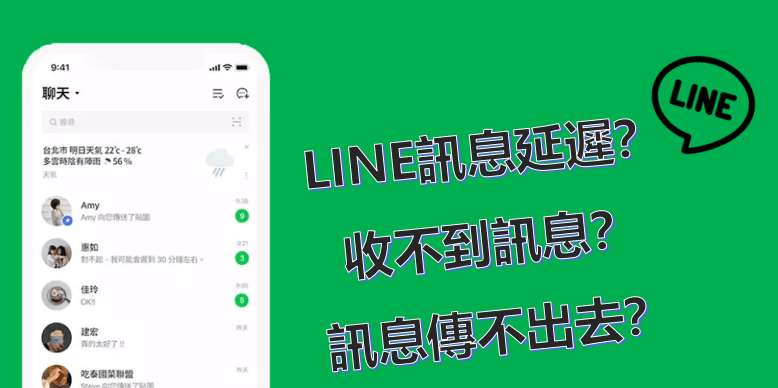
检查网络连接问题
如何诊断和修复网络连接故障
- 使用网络诊断工具:大多数操作系统都提供了内置的网络诊断工具,可以帮助识别和解决网络连接问题。在Windows系统中,可以使用“网络诊断”功能;在MacOS中,可以使用“网络实用工具”。
- 检查路由器和调制解调器:重启家用路由器和调制解调器。断开电源几分钟后重新连接,这常常可以解决临时的网络问题。同时检查和确认所有的线缆连接都正确无误。
- 联系网络服务提供商:如果自行的诊断和重启设备后问题依旧存在,可能是服务提供商那边有更大范围的网络故障。联系他们可以获取关于服务状态的更新或进一步的技术支持。
优化Wi-Fi和移动数据设置以确保连通性
- 调整Wi-Fi频道和频段:使用少数人使用的Wi-Fi频道可以减少干扰和提高信号质量。现代路由器通常支持2.4GHz和5GHz两个频段,5GHz频段通常速度更快、干扰更少。
- 使用网络增强工具:在较大的住宅或多层建筑中,使用Wi-Fi扩展器或中继器来增强信号覆盖范围,确保整个建筑内都有稳定的网络连接。
- 管理移动数据使用:在设备的设置中,检查是否有应用程序在后台消耗大量数据。启用数据节省模式可以帮助减少数据使用,避免在信号较弱的区域连接问题。同时,确保移动网络设置正确,如APN设置符合运营商的要求。
了解账户状态和限制
确认LINE账户是否受限
- 检查账户状态:登录LINE账户后,访问账户设置部分查看任何状态通知或警告。账户受限通常会有明确的提示或警告信息。
- 查看电子邮件通知:LINE会通过注册邮箱发送账户重要变动通知。检查邮箱中是否有来自LINE的邮件,这些邮件可能包含关于账户受限的详细信息及原因。
- 审核账户活动:如果账户出现异常活动,如频繁的登录尝试或异常位置的登录,这可能触发安全机制导致账户受限。在账户设置中检查最近的活动记录。
如何解决账户限制导致的发送问题
- 遵守社区准则:确保你的使用行为符合LINE的社区准则和使用条款。如果账户因违反规定而受限,按照LINE的指示采取必要的纠正措施,如删除违规内容或修改账户设置。
- 联系客服:如果自己无法确定账户限制的原因或如何解除限制,应联系LINE客服寻求帮助。提供必要的账户信息和你遇到的具体问题,以便客服提供相应的解决方案。
- 恢复账户功能:某些情况下,账户功能可能会被临时限制,如发送消息功能。遵循LINE的指示完成必要的安全验证或账户验证过程,可以帮助恢复账户功能。
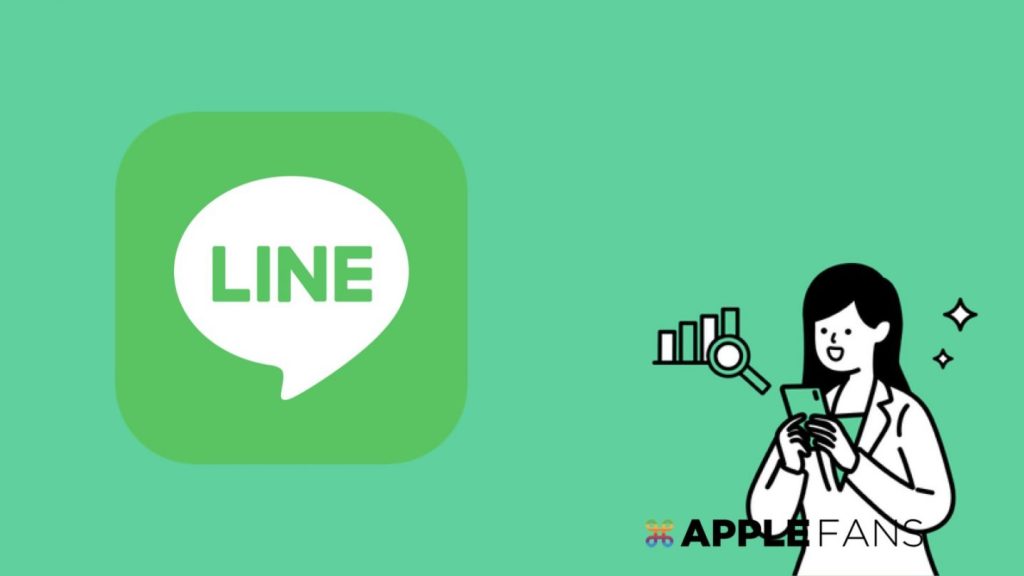
设备设置影响信息发送
检查设备是否启用了必要的权限
- 访问应用管理设置:在设备的设置菜单中,找到“应用”或“应用管理”部分,选择LINE应用。这里列出了所有已授权的权限和需要授权的权限。
- 核查和修改权限:确保LINE应用有发送消息所需的权限,如访问网络、发送通知等。如果某些权限被禁用,可以在此界面中启用这些权限。
- 应用权限重置:如果更改权限后问题仍未解决,尝试重置应用权限。在应用信息页面,可能会有一个“重置应用偏好设置”或“重置权限”选项,可以恢复到默认设置并重新授权所需权限。
重启设备来解决临时软件问题
- 常规重启:简单地关闭然后重新开启设备,这通常能解决临时的软件冲突或内存问题,从而恢复应用的正常功能。
- 强制重启:对于无响应或冻结的设备,可以执行强制重启。对于大多数智能手机,这通常涉及同时按住电源键和音量键直至设备重新启动。
- 清理后台应用:在重启之前,关闭所有正在运行的后台应用。这可以帮助释放设备资源,尤其是在内存不足或应用过多时,从而提高LINE应用的运行效率。
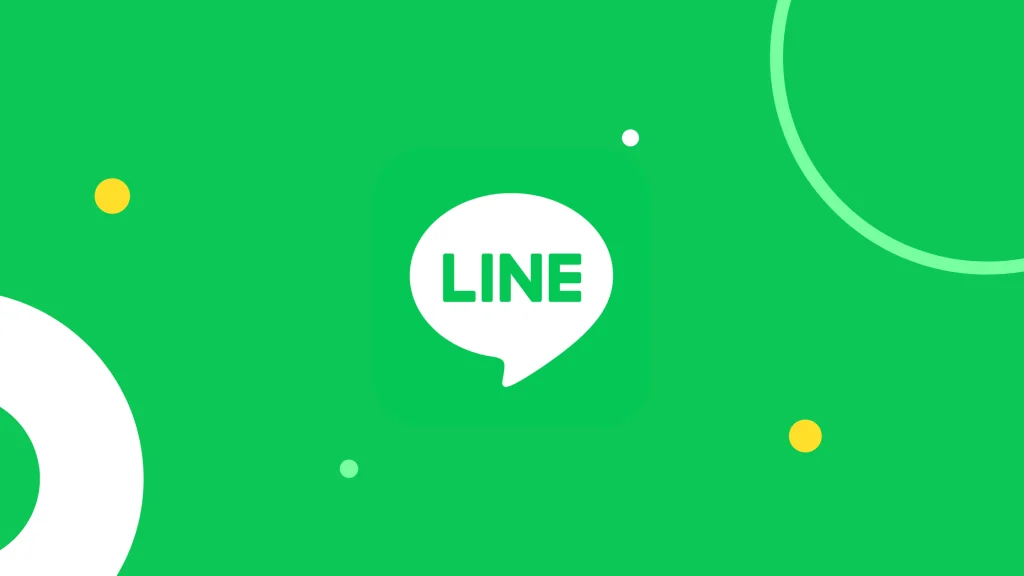
探索LINE应用的隐私设置
设置隐私选项以允许或阻止信息发送
- 调整消息发送权限:在LINE下载好的应用的设置中,查找到“隐私”部分,可以设置谁可以给你发送消息。你可以选择允许所有人发送消息,或者仅限于你的联系人列表。
- 管理消息接收通知:在隐私设置中,还可以调整是否接收来自非联系人的消息通知。这样做可以减少不必要的干扰,同时允许你不错过重要联系人的消息。
- 使用过滤功能:LINE提供消息过滤功能,可以自动将不在联系人列表中的消息发送者的消息移至其他文件夹。这样,主要聊天界面保持清洁,而其他消息可以稍后查看。
如何管理联系人和阻止名单
- 编辑和管理联系人:在LINE应用中,你可以轻松添加、编辑或删除联系人。访问“朋友”选项,选择要操作的联系人,通过相应的菜单进行管理。
- 设置和使用阻止名单:如果你想阻止某人发送消息给你,可以将其添加到阻止名单中。在该用户的聊天或资料页面,选择“更多”或相应的菜单选项,然后选择“阻止用户”。
- 审查和调整阻止名单:定期审查你的阻止名单,确保其中的设置仍然符合你的当前需求。如果你决定取消阻止某人,可以通过访问设置中的“隐私”部分,找到“阻止名单”进行调整
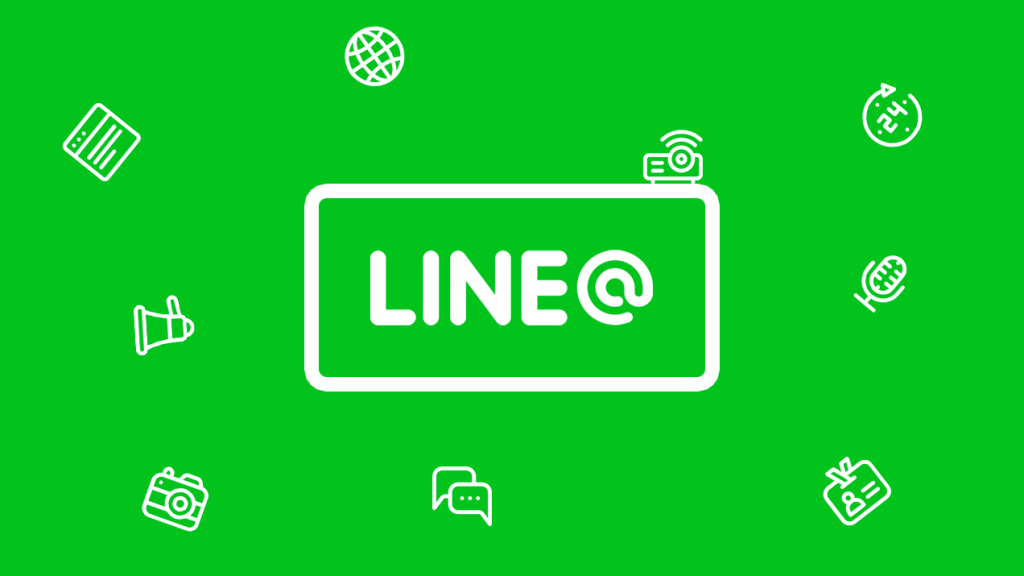
确保应用版本是最新的
如何检查和更新LINE应用
- 访问应用商店:打开你的设备上的应用商店(如Google Play或Apple App Store),在搜索框中输入“LINE”来找到LINE应用。进入应用详情页面。
- 检查更新状态:在应用详情页面,如果看到“更新”按钮,说明有可用的更新。如果按钮显示为“打开”,则你的应用已是最新版本。
- 执行更新操作:点击“更新”按钮开始下载并安装更新。确保在更新过程中设备连接到稳定的Wi-Fi网络,以避免消耗移动数据或因连接不稳定而中断更新。
处理旧版本应用可能遇到的兼容性问题
- 识别兼容性问题:如果你的LINE应用版本过旧,可能会出现功能缺失、性能下降或无法同步数据等问题。应用可能会显示错误消息或提示更新。
- 升级操作系统:有时候,应用的最新版本需要较新的操作系统支持。检查你的设备是否也有可用的系统更新,更新系统可以提高应用兼容性和整体性能。
- 考虑替代方案:如果你的设备无法支持最新的应用或系统更新,可以考虑使用LINE网页版或查找其他可以兼容旧设备的通讯应用作为临时替代方案,直到你能够升级你的设备。
LINE发送消息但对方未收到可能是什么原因?
可能是因为网络连接不稳定或对方的设备处于离线状态。检查自己的网络连接并确保对方也在线。
如何解决LINE消息发送成功但对方没有显示已读的问题?
确保对方没有启用阅读回执屏蔽功能,此外,对方可能未及时查看消息。可以尝试直接联系对方确认是否查看。
为什么LINE消息发送出去后显示失败?
可能是因为网络连接问题,或者LINE服务器暂时遇到故障。检查网络设置或稍后再试。如果问题持续存在,尝试重启应用或联系LINE客服。